2025年各種平臺模糊照片區域的3種簡單方法
有時你為了保護隱私或匿名,會需要模糊人臉、姓名、徽標和其他顯著特徵。字幕、受版權保護的材料或不受歡迎的背景元素可能需要特別處理或去除,以避免造成不必要的麻煩。
本文將探討使用 Fotor、Photoshop 和 Lightroom 在圖像中模糊區域的三種具體且實用的技術。學習如何模糊圖像中的部分區域,對個人或商業照片編輯的審慎處理或創造性修改都有很大的幫助。我們將介紹有效模糊照片部分區域的方法。

方法 1:使用 Fotor 線上模糊部分圖像
Fotor 是一個免費的線上照片編輯平臺,它允許使用者直接在網頁瀏覽器中模糊部分圖像或模糊照片的特定區域。它透過直觀的界面提供簡單而強大的編輯工具。
如何在 Fotor 上模糊部分圖像:
-
步驟 1:上傳照片

-
步驟 2: 點擊「調整」,然後點擊「模糊 」工具。

-
步驟 3: 選擇強度或模糊樣式。然後根據需要調整半徑和位置。一切就緒後,點擊應用。

優點
- 免費使用,無需訂閱。
- 可直接在瀏覽器中進行編輯,無需下載。
- 基本圖像編輯工具易於使用,可快速潤色。
缺點
- 與付費編輯器相比,功能有限。
- 未升級而編輯的檔案大小和品質可能會降低。
- 沒有專業級圖像處理的高級工具。
它允許使用者透過 Fotor的網路照片編輯器線上選擇性地模糊圖像的一部分。Fotor 可讓用戶直接在瀏覽器中簡單地模糊圖像的任何部分,以滿足隱私、創意或其他照片編輯需求。
方法 2:用 Photoshop 在電腦上模糊圖像的部分內容
Adobe Photoshop 是一款功能強大的桌面照片編輯軟體,具有精確的局部編輯功能。它允許使用者可以模糊部分圖像,或對照片的特定區域應用點狀模糊效果。Photoshop 提供遮蔽、圖層和高級選擇功能,用於處理對象和區域。它的工具集包括像素化、高斯模糊和聚焦工具。
Photoshop 的一些重要功能包括使用圖層、圖層樣式和遮蔽進行非破壞性編輯,以便對圖像需要遮蔽的區域進行有針對性的調整。
模糊圖像的部分內容:
-
步驟 1: 在 Photoshop 中開啟照片

-
步驟 2: 點擊矩形圓框工具選擇更多選項或套索工具

-
步驟 3: 選取要模糊照片某部分的區域,調整半徑後按確定。

-
步驟 4: 前往至濾鏡 > 模糊 > 高斯模糊。

-
步驟 5: 調整半徑,然後按確定。

-
步驟 6: 選定的照片部分將被模糊,現在儲存照片。
優點
- 它擁有一套多用途的綜合工具,可用於高級照片編輯和圖像處理。
- 專業人士使用的業界標準軟體,功能經過優化,適合精密工作。
- 靈活的分層編輯允許對合成進行非破壞性操作。
缺點
- 需要付費訂閱,商業軟體價格昂貴。
- 與簡單的編輯器相比,學習曲線陡峭,需要花時間學習高級技術。
- 某些複雜的編輯項目需要大量資源,需要功能強大的電腦。
Photoshop 提供可定製的局部模糊和遮罩功能,可在電腦上對照片進行隱蔽或點模糊處理。
方法 3:如何使用 Lightroom 在手機上模糊部分圖像
Adobe Lightroom 是一款適用於行動裝置的多功能照片編輯應用程式,它允許使用者模糊照片的一部分。它透過直觀的界面提供局部調整功能。Lightroom 的遮罩和畫筆工具可實現各式各樣的隨意編輯。先進的選擇功能還可以隔離特定區域。
在 Lightroom Mobile 中模糊照片的部分區域:
-
步驟 1: 開啟照片,點選編輯圖示。

-
步驟 2: 選擇「模糊 」並從可用選項中選擇。

-
步驟 3: 點擊「對焦」,從可用選項中選擇。然後使用滑塊調整強度。

優點
- 直觀的界面讓初學者也能輕鬆學習和使用。
- 強大而精簡的非破壞性工具集,可用於照片整理和編輯。
- 集成的生態系統允許透過雲端存儲在不同設備間同步圖庫。
缺點
- 需要按月/按年訂閱才能使用完整的功能設定。
- 與 Photoshop 相比,直接的圖像處理工具較少。
- 移動應用程式的編輯功能略少於桌面版 Lightroom Classic。
Lightroom 透過直觀的筆刷和遮罩控制,為行動裝置提供了無縫的圖像模糊體驗。
額外補充:增強斑點模糊照片效果的最佳選擇
W在網上共享照片時,出於隱私或公開的原因,往往需要模糊某些部分。然而,這樣做會不小心模糊到需要查看的重要細節。最好的辦法是使用基於AI的照片增強器,它可以去除模糊部分。
HitPaw FotorPea 就是這樣一款擁有強大神經網路技術的工具。它能分析像素模式,線上重建模糊選定區域的照片,使其更加清晰自然。該AI已在 1,000 多萬張圖片上進行過訓練,能從細微處理解照片元素。

HitPaw照片AI的主要功能
- 點擊操作即可對整張照片或選定區域自動去模糊。
- 可調節的增強滑塊,用於微調局部強度。
- 平滑顆粒和噪點,同時恢復紋理和清晰度。
- 在處理過程中保持照片的品質、色彩和曝光度。
使用 HitPaw 去模糊
-
步驟 1: 將軟體下載到電腦。
-
步驟 2: 點擊 AI 強化選項。

-
步驟 3: 選擇 AI 模型並進行預覽。
-
步驟 4: 在不改變其他細節的情況下,被遮蓋的部分已得到清晰的增強。

關於如何模糊照片局部的常見問題
Q1. 我可以用 iPhone 拍攝模糊背景的照片嗎?
A1. iPhone 的肖像模式可以模糊照片背景。
Q2. 我可以模糊照片中的文字嗎?
A2. 在 Photoshop 中,使用「選擇 」工具選擇文字,然後使用「濾鏡」>「模糊」>「高斯模糊 」模糊所選區域。
最後
無論是使用 Photoshop、Lightroom 還是 Fotor,都可以模糊掉圖片的一部分。Photoshop 和 Lightroom 中的精確工具可以實現有針對性的模糊,但他們唯一的缺點是需要付費使用。如果你想要在使照片中的內容一樣保持清晰的情況下輕鬆模糊圖片的一部分,那麼HitPaw FotorPea提供了最佳解決方案。
只需點擊幾下,它的AI演算法就能對圖像進行強大而簡單的模糊和去模糊處理。在模糊照片的同時保持資訊清晰或解除模糊功能,HitPaw 是你的首選。

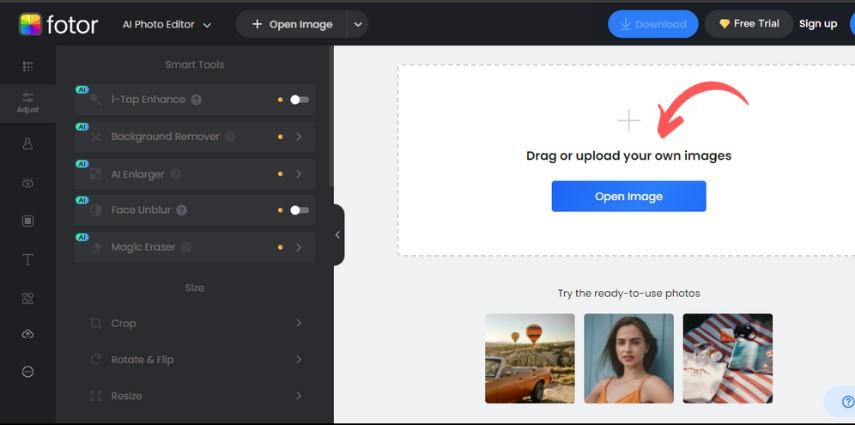
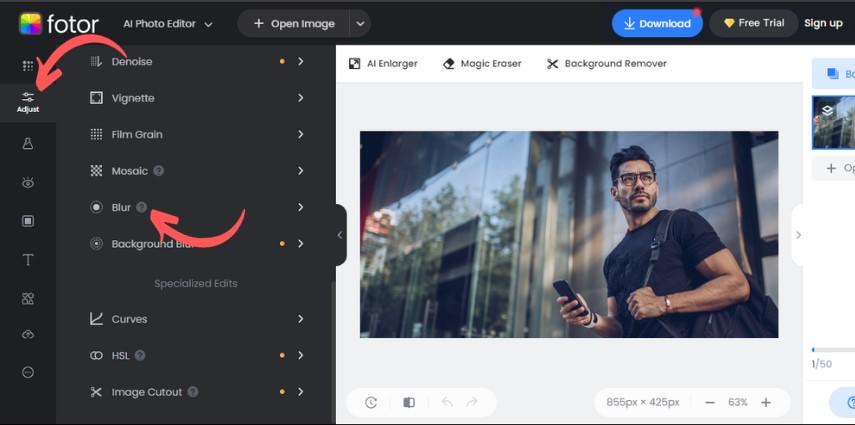
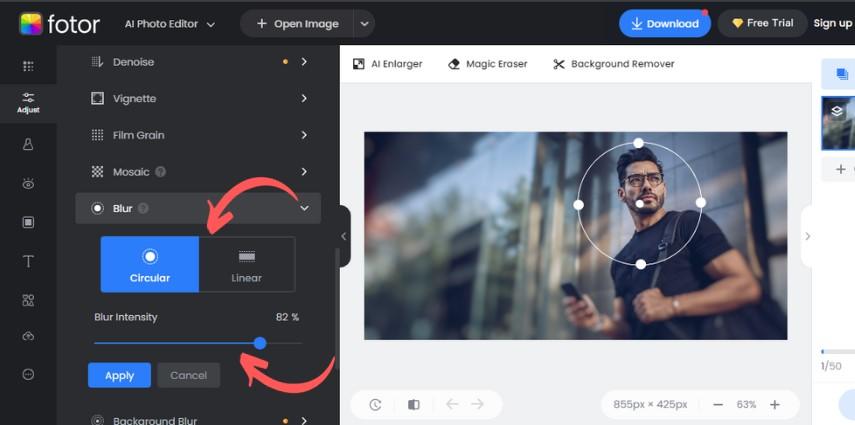
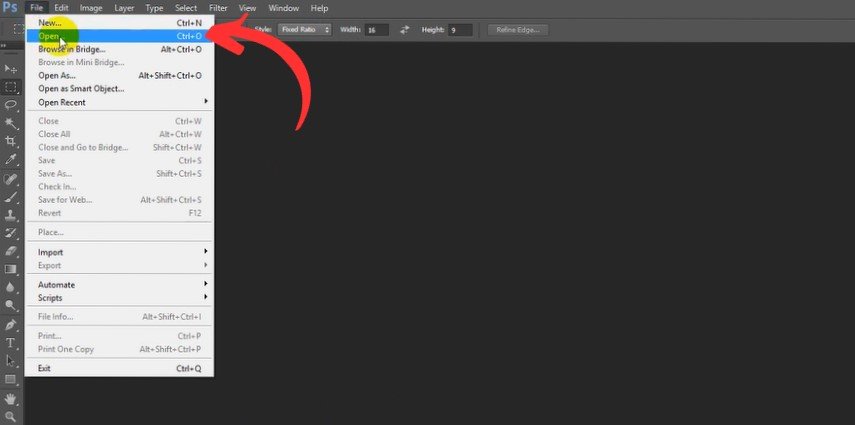
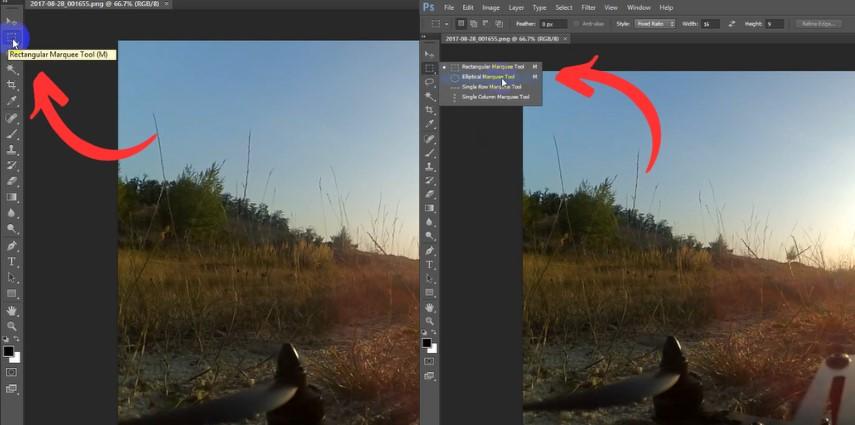
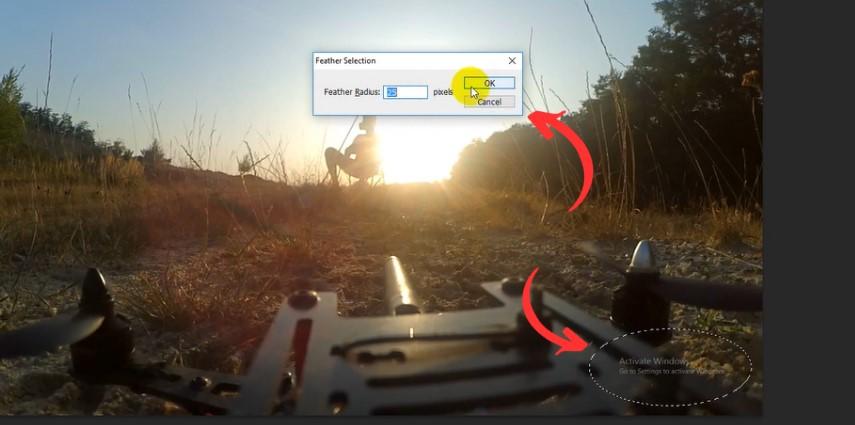
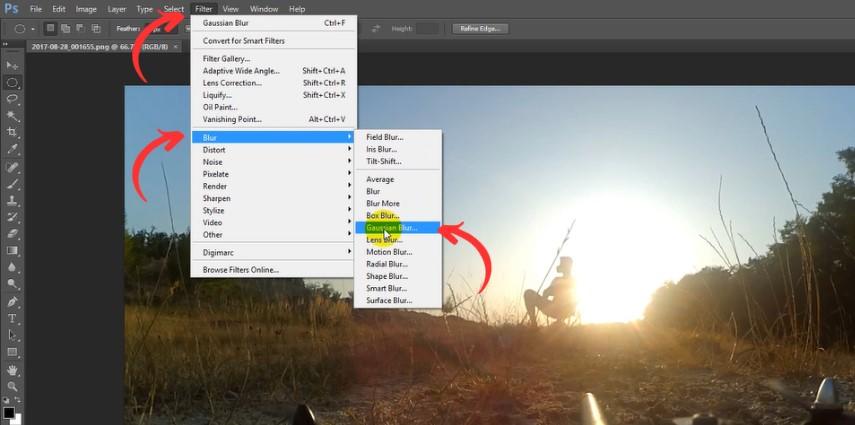
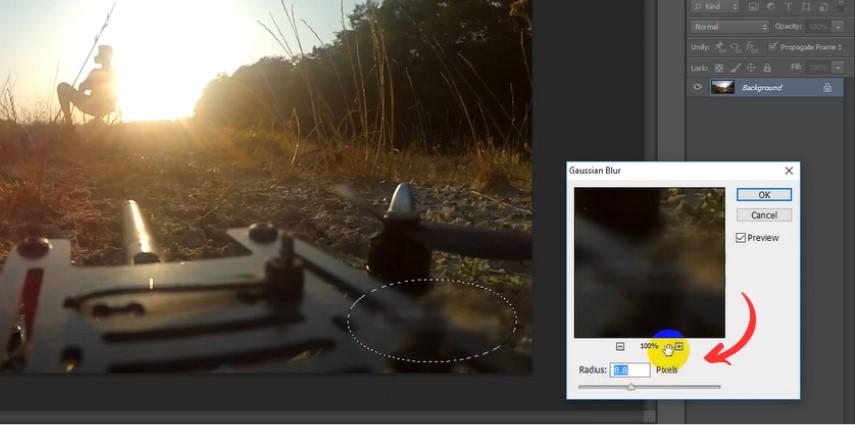
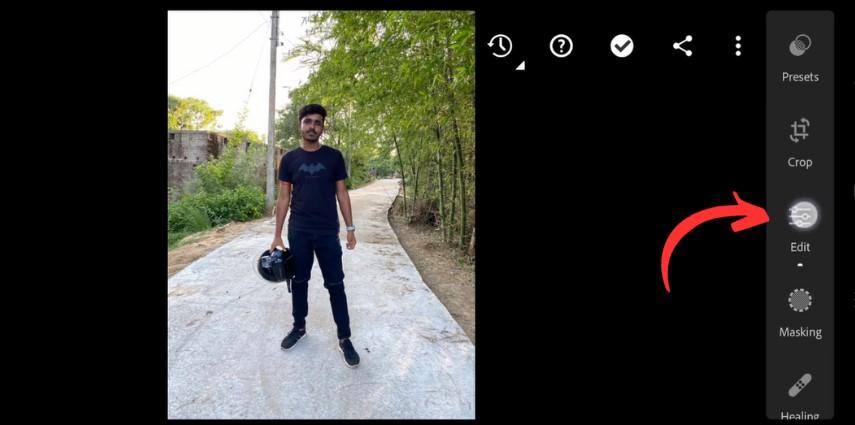
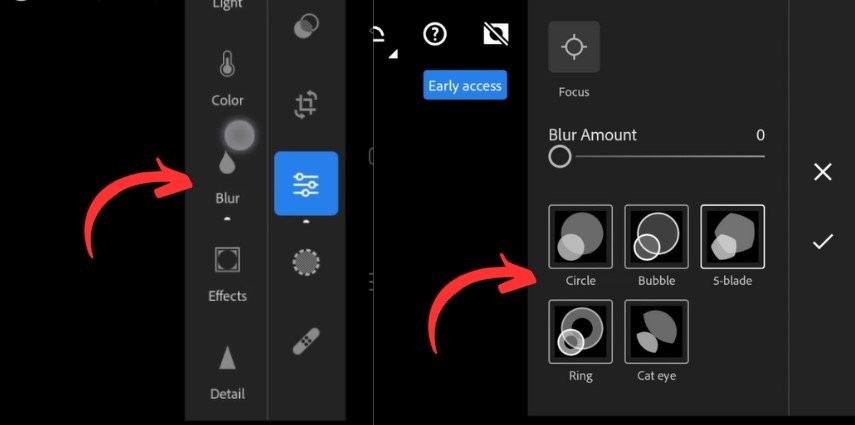
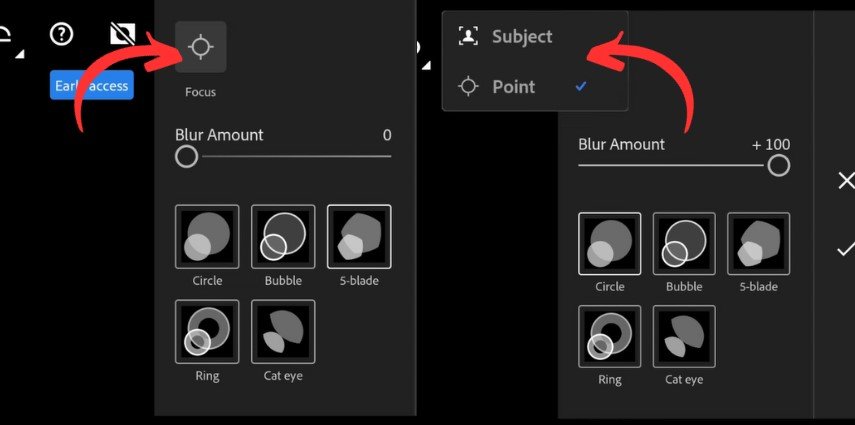













分享文章至:
選擇產品評分:
Joshua
HitPaw 特邀主編
熱衷於分享3C及各類軟體資訊,希望能夠透過撰寫文章,幫助大家瞭解更多影像處理的技巧和相關的AI資訊。
檢視所有文章留言
為HitPaw留下您的寶貴意見/點評